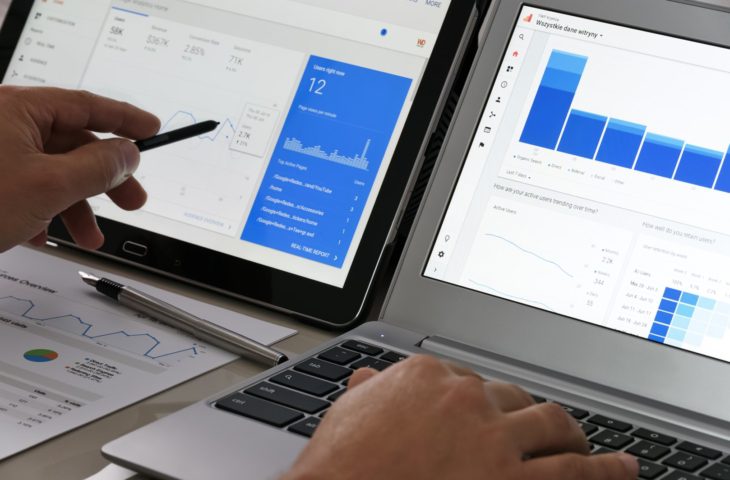Op 1 juli trekt Google de stekker uit Universal Analytics en neemt Analytics 4 definitief de fakkel over. Om gegevensverlies te vermijden, bereid je best nu de overstap voor.
Heel wat bedrijven maken gebruik van Google Analytics om statistieken over hun website te verzamelen. De analysetool toont je kant-en-klare gegevens over hoeveel bezoekers dagelijks, wekelijks of maandelijks naar je website komen, en welke pagina’s ze het vaakst bezoeken. Die data kan je gebruiken om reclamecampagnes uit te zetten of gerichte verbeteringen aan de website aan te brengen.
Op 16 maart 2022 kondigde Google aanpassingen aan die voor duizenden Analytics-gebruikers gevolgen hebben. Het legacy-platform Universal Analytics moet plaats ruimen voor het nieuwere Google Analytics 4. Gebruikers van het oude platform krijgen nog tijd tot 1 juli om de overstap te maken. Die deadline is nog maar een maand verwijderd, waardoor de tijd stilaan is aangebroken om je website(s) over te zetten op het nieuwe analyticsplatform, als je dat nog niet gedaan zou hebben.
Waarom verdwijnt Universal Analytics?
Google zwaait lichtjes noodgedwongen Universal Analytics uit. De analysetool kwam in het oog van de storm terecht nadat de Oostenrijkse databeschermingsautoriteit had geoordeeld dat het in strijd was met de GDPR-wetgeving. De Datenschutzbehörde struikelde over het feit dat Universal Analytics IP-adressen van bezoekers registreerde, die volgens de autoriteit onder de noemer ‘persoonlijke gegevens’ vallen.
lees ook
De speeltijd is voorbij: Europa wil GDPR strenger handhaven
Hoewel Google Analytics toelaat IP-adressen te anonimiseren, volgden later ook nog onder meer Noorwegen, Nederland, Frankrijk en Italië die redenering. Google stond met de rug tegen de muur en Universal Analytics uitfaseren bleek de meest eenvoudige oplossing te zijn. De grootste aanpassing in Google Analytics is dan ook dat IP-adressen niet meer geregistreerd worden.
In plaats van op cookiegegevens te leunen, gebruikt Analytics 4 een op ‘gebeurtenissen’ gebaseerd gegevensmodel om webactiviteit te meten, in plaats van sessies zoals bij UA. Die zijn niet terug te brengen tot individuele gebruikers. Met deze aanpassing hoopt Google de Europese privacytoezichthouders weer uit zijn nek te krijgen.
Wat gebeurt er op 1 juli?
Google kon natuurlijk niet alle Universal Analytics-gebruikers van de ene op de andere dag zonder websitestatistieken zetten. Daarom voorziet het dus een overgangsperiode tot 1 juli. Vanaf dan zullen geen nieuwe gegevens meer aangemaakt worden op het oude platform. Google toont hiervoor een niet te mis verstane verwittiging in Analytics (zie afbeelding hieronder). Je historische data blijven na de deadline nog wel minstens zes maanden beschikbaar.
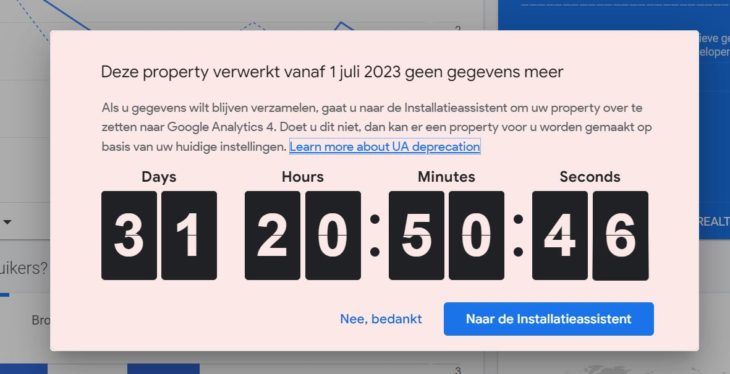
Google moet nog een officiële datum communiceren vanaf wanneer ook de historische Universal Analytics-data definitief niet meer toegankelijk zullen zijn. Gebruikers met een duurder 360 Universal-account krijgen nog tijd tot 1 juli 2024 om hun website(s) over te zetten. Toch raadt Google bedrijven aan om niet tot de allerlaatste dag te wachten.
Van Universal Analytics naar Google Analytics 4: hoe ga je te werk?
De overstap naar Analytics 4 is achter de schermen eigenlijk al in gang gezet. Google maakt sinds maart 2023 uitsluitend Analytics 4-properties aan. Zo wil de techreus het bedrijven eenvoudiger maken om de overstap te maken. Wil je niet overschakelen naar de nieuwe versie, dan kan je je via het beheerderscentrum afmelden.
Stap 1: Welke versie gebruik je?
Begin dus eerst met te controleren op welke Analytics-versie je zit. Volgens Google is dat heel eenvoudig: heb je je property voor 14 oktober 2020 aangemaakt, dan gebruik je waarschijnlijk nog Universal Analytics. Dit was de datum waarop Analytics 4 uitrolde, en sindsdien is Google de nieuwe versie beginnen pushen voor nieuwe properties.
Om helemaal zeker te zijn, kan je een kijkje nemen naar het property-ID. Klik linksboven naast het Analytics-logo om de kiezer te openen. De linkse kolom bevat je accounts en de rechtse kolom alle properties die aan het account gelinkt zijn. De property die je op dat moment hebt geopend, is grijs gemarkeerd. Onder de propertynaam zie je een cijferreeks staan. Heeft dat de vorm UA-XXXXXXXXX-1, dan verwijst dit naar een UA-property. GA4-ID’s bestaan uit uitsluitend cijfers.
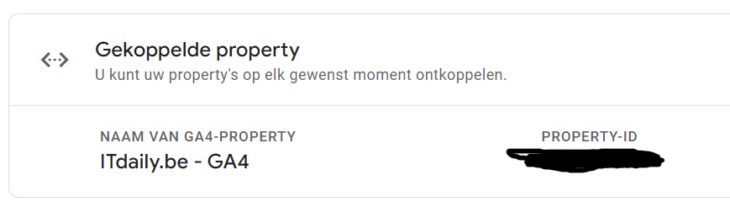
Via het beheerderscentrum kan je vervolgens controleren of de migratie van de UA-property al gaande is of niet. Klik achtereenvolgens op Account > Property > Instelassistent. Hier zal je een melding zien staan. Staat er Niet Gekoppeld in het rood, moet je de property nog migreren, Gekoppeld in groene tekst betekent dat je al begonnen bent met de migratie.
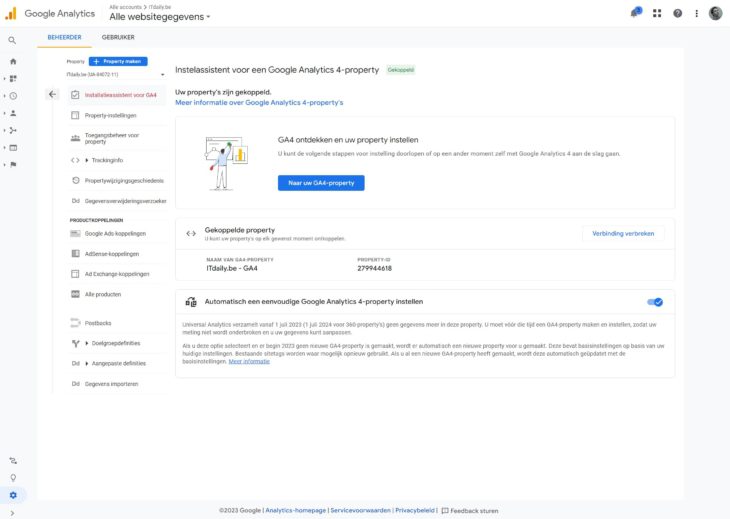
Stap 2: Universal Analytics-properties migreren
Blijf nog even hangen bij de Instelassistent want deze zal je door de configuratie van de nieuwe GA4-property gidsen. Klik onder Ik wil een nieuwe Google Analytics 4-property maken op Aan de slag. Nu moet je de juiste tags koppelen aan je nieuwe GA4-property.
Verschijnt er een pop-upvenster met Property maken, dan heeft Analytics al een gekoppelde sitetag aangemaakt tussen je UA- en GA4-properties. In dat geval kan je al verder naar de volgende stap. Krijg je nu Maken en doorgaan, dan dien je de tags nog zelf in te stellen. Het eenvoudigste is om bestaande Google-tags te gebruiken want dan dien je niet te sleutelen aan je sitecode. Kijk bij Een tag kiezen welke tags kunnen worden gevonden op je website en bevestig de koppeling.
Een mededeling U heeft uw property’s gekoppeld bevestigt dat de koppeling gelukt is. Noteer de naam van de GA4-property zodat je deze later kunt terugvinden.
-
Tags handmatig installeren
Het is mogelijk dat je de tags nog zelf moet installeren. Dit kan via de websitebouwer of het CMS-platform waarop je website gebouwd is als deze het gebruik van Google-tags ondersteunt, of door deze handmatig te kopiëren en plakken in de sitecode. De Google-tag is een codefragment dat altijd start met <!– Google tag (gtag.js) –> en eindigt met </script>. Voeg de tag onmiddellijk na het <head>-element in de code van elke websitepagina.
Stap 3: Gegevensstreams instellen
Het koppelen van de tags in de vorige stap moet ervoor zorgen dat de nieuwe property de juiste gegevens verzamelt. Om hier zeker van te zijn, kan je de gegevensstromen ook zelf instellen. Klik in de properties-kolom op Stream toevoegen. Vul de url van je website toe en voeg tags toe zoals in de vorige stap beschreven. Wil je een applicatie toevoegen aan je property, duid dan iOS- of Android-app aan, vul de naam en het ID-nummer van de app in (te vinden via je de appwinkel waar je de app aanbiedt) en installeer Firebase-SDK.
Het kan tot 30 minuten duren voordat de gegevens zichtbaar zijn in uw nieuwe GA4-property. Voer zelf de test uit door in de rol van websitebezoeker te kruipen en Realtime te selecteren in de rapportnavigatie. Als alles goed verlopen is, zou je je eigen activiteit nu moeten kunnen volgen in Analytics.
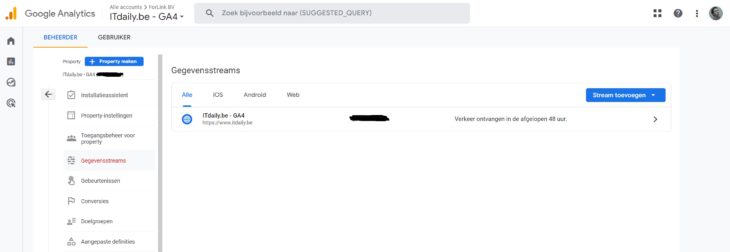
Er zijn nog heel wat optionele gegevens die je kan laten registreren door Google Analytics 4, zoals Google-signalen of conversies. Dit geeft bijkomende informatie over de interactie van de webbezoeker met een pagina, zoals het aankopen van producten in een webwinkel of het inschrijven voor een nieuwsbrief. Het instellen van doelgroepen kan handig zijn om te weten wie je met je website bereikt. Dit alles vind je onder het menu Acties in het beheerderscentrum.
Stap 4: Gebruikers(groepen) toevoegen
De beheerder kan vanaf nu naar hartenlust aan de slag met Google Analytics 4. Maar wellicht wil je ook andere mensen binnen de organisatie toegang geven tot de websitestatistieken. Dit regel je via Toegangsbeheer. Via Account toevoegen geef je werknemers toegang tot Analytics met hun persoonlijk of zakelijk Google-account. Elke nieuwe gebruiker krijgt via het opgegeven mailadres een uitnodigingslink.
Het is aan te raden om gebruikers een specifieke rol toe te kennen. GA4 biedt de keuze tussen vijf rollen met elks hun eigen rechten: beheerder, bewerker, kijker, marketeer of analist. Wat elke rol inhoudt, lees je in dit overzicht. Om dit niet voor elke individuele gebruiker apart te moeten instellen, kan je gebruikersgroepen aanmaken en nieuwe gebruikers in een groep onderbrengen. Die heeft dan dezelfde rechten als andere gebruikers binnen de groep. Via Toegangsbeheer kan je de rechten te allen tijde aanpassen en gebruikers verwijderen.
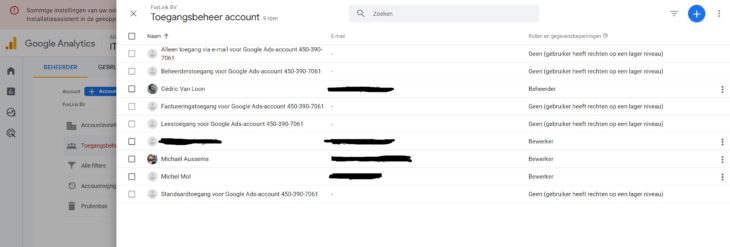
Zijn al deze stappen doorlopen, dan is je huiswerk klaar. Zo verzeker je dat je ook na 1 juli nog inzicht blijft krijgen in hoe goed de bedrijfswebsite(s) presteert.